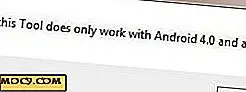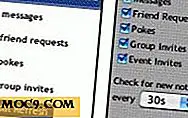Sådan trimmer du en video på en iPad
Når du skal trimme en video, der er blevet fanget på din iPad, er det sædvanlige trin at overføre videoen til din computer og bruge en videoredigerer til at udføre opgaven. Det er den primitive måde at gøre ting på. Der er en nemmere måde derude, der giver dig mulighed for at trimme videoer direkte på din iPad. Du behøver ikke længere adgang til din computer for at trimme en video. Sådan er det:
Dette er en indbygget funktion i iOS'en, der giver brugerne mulighed for at trimme enhver video, de har gemt på deres iDevices.
Trimning af en video på en iPad
1. Tryk på Billeder-appen fra dit springbræt. Det er her, hvor du kan finde alle de videoer, du har skudt med din iPad.

2. Tryk på en video, som du gerne vil trimme. Sørg for, at det er en video og ikke en billedfil.

3. Når videoen åbnes, vil du se to søjler øverst, som giver dig mulighed for at gå baglæns eller fremad i videoen. Træk start- og slutlinjen til de punkter, hvor du vil trimme videoen. Tryk så på knappen "Trim" i øverste højre hjørne.

4. Du skal nu præsenteres med to muligheder at vælge imellem. Hvis du vil beholde den oprindelige video som den er og vil oprette en ny fil til det trimmet klip, skal du trykke på knappen, der siger "Gem som nyt klip". Hvis du vil trimme den oprindelige fil, skal du trykke på knappen der siger "Trim Original."

5. Den resulterende fil skal automatisk gemmes i appen Fotos på din enhed.
6. Du er færdig.
Og det er alt der er til det. Du har nu den trimmet version af klippet du valgte ovenfor med, selvfølgelig, reduceret filstørrelse. Det er nu perfekt at blive sendt til dine venner eller familie, som du kun vil vise en del af videoen til.
Konklusion
Med det indbyggede træk ved at trimme en video, behøver du ikke længere en computer til at redigere dine videoer, da hele opgaven kan gøres på flugt med din iPad.